Annonse
Størrelsen på PC-harddisker har økt med en eksponentiell hastighet de siste årene. For ti år siden var du heldig hvis du hadde 40 GB diskplass, i dag er 1 TB lagring nesten vanlig.
Det er likevel mulig å gå tom for minne. Applikasjonsstørrelsene vokser, og hvis du bruker en eldre maskin eller en liten netbook, kan du raskt ramme minnegrensen. Selv om du ikke er i nærheten av å fylle harddisken din, kan det å frigjøre litt diskplass hjelpe datamaskinens samlede ytelse.
Masse av tredjepartsverktøy kan frigjøre diskplass 6 måter å frigjøre plass på din Windows-datamaskinRot kan være en stor nedtur på produktiviteten. Over tid går filer tapt, programmer går ubrukte, og plutselig er din en gang en romslig harddisk full av ubrukelige ting, og du må rydde opp ... Les mer , men les videre for å finne ut hvordan du kan gjenvinnbar diskplass med Windows 'egne verktøy.
Disk Opprydding
Disk Clean-up er Windows 'innebygde verktøy for å fjerne unødvendige gamle filer. Papirkurven, Temp-mappene og andre tilfeldige systemfiler kan potensielt hente gigabyte ledig plass - og det er trygt å slette disse filene.
Det er enkelt å kjøre diskopprydding. Finn og åpne ‘Disk Cleanup’ via søkefeltet i Start-menyen eller Windows 8 Charms bar. I det nye vinduet velger du stasjonen du vil rydde opp, klikker du OK, og maskinen din vil begynne å beregne hvor mye plass som kan spares ved å kjøre renholderen. Denne prosessen vil ta et par minutter å fullføre.
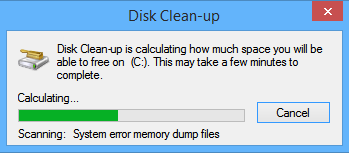
Når den er ferdig vil du bli presentert for en skjerm som viser forskjellige kategorier og hvor mye unødvendig plass som er tatt opp av hver. Merk av for ruten ved siden av kategoriene du vil slette, og klikk på 'OK'.

Alternativt kan du klikke på ‘Rydd opp systemfiler’. Hvis du gjør dette, kan du slette eldre filer fra tidligere installasjoner av Windows, gamle systemgjenopprettingspunkter og forskjellige systemloggfiler. Hvis du har oppdatert fra en tidligere versjon av Windows, kan du kanskje spare så mye som 1 GB plass ved å fullføre denne prosessen.
Avanserte brukere kan manipulere diskopprydding Hvordan automatisk holder Windows 7 ren for foreldede filerWindows har en måte å samle virtuelt støv på, en omstendighet som ikke har endret seg betydelig i Windows 7. Disse foreldede filene tar plass og bidrar til fragmentering av harddisken. Selv om ingen av dette er ... Les mer ved å endre innstillingene og planlegge en oppgave.
Avinstaller unødvendige applikasjoner
Når datamaskinen din blir eldre, ender du uunngåelig med forskjellige apper og programmer som ikke er nødvendig. Det kan være gamle versjoner av spill, tidligere utgaver av produktivitetssuiter eller programvare som du trodde du skulle prøve ut, men til slutt ikke likte.
Å holde deg oppdatert på dine installerte programmer er en viktig komponent for å holde PCen sunn og rask. For å fjerne uønskede eller unødvendige apper du trenger finne og åpne ‘Programmer og funksjoner’ via søkefeltet i Start-menyen eller Windows 8 Charms-linjen. Når det åpnes, vil du se en liste over alle programmene som er installert på maskinen din. Listen kan sorteres etter filstørrelse, slik at du kan se nøyaktig hvor mye plass som tas opp av hvert program (men vær forsiktig, ikke alle programmer vil liste en verdi).
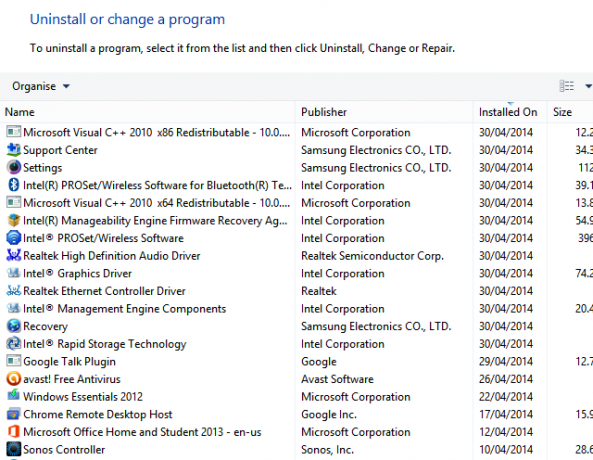
Når du har sortert listen, kan du starte øverst og slette de største ubrukte programmene først. Vær alltid forsiktig - hvis du er usikker på hva et program gjør, bør du søke råd fra de forskjellige online ressursene.
Komprimere filene dine
Windows bruker et NTFS-filsystem, som tilbyr en innebygd filkomprimeringsfunksjon. Denne funksjonen lar deg komprimere filer du bruker sjelden, mens du fremdeles lar deg få tilgang til dem normalt når det er nødvendig.
Det skal bemerkes at komprimerte filer tar litt lengre tid å åpne. Hvis du har en kraftig datamaskin, blir ikke forskjellen merkbar, men hvis du har en langsom sentral prosesseringsenhet (CPU), anbefales ikke komprimering.
Komprimering er spesielt nyttig for MS Office-dokumenter som du trenger å oppbevare, men sjelden åpne, gamle PDF-filer og store bildefiler. Du bør ikke komprimere musikk- eller videofiler fordi disse filene vanligvis allerede er lagret i et komprimert format. På samme måte bør du ikke komprimere Windows-systemfiler og andre programfiler, det vil bremse datamaskinen din og kan ødelegge andre prosesser.
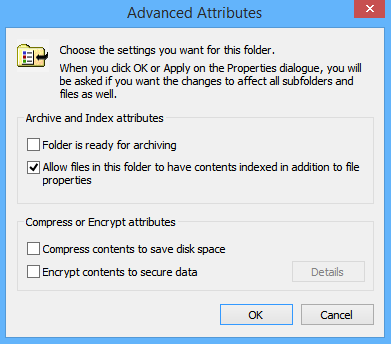
For å komprimere en fil eller mappe må du først finne den i ‘File Explorer’. Når du er funnet, høyreklikker du på den og velg ‘Egenskaper’ og deretter ‘Avansert’. Bare merk av i ruten ved siden av 'Komprimere innhold for å spare diskplass' og klikk på 'OK'. Hvis du bestemte deg for å mappe komprimere en mappe i stedet for en fil, vil Windows spørre deg om du også vil komprimere undermappene og filene også.
Å annullere prosessen er like enkel - bare naviger tilbake til vinduet for avanserte attributter og fjern merket for den samme ruten.
Reduser plassen som brukes til systemgjenoppretting
Selv om Systemgjenoppretting er ikke feilfri Systemgjenoppretting fungerer ikke? 5 rettelser for Windows 7 og 10System Restore redder PC-en din fra katastrofe. Men hva hvis det System Restore sviktet deg? Vi har ordnet det. Les mer , lar den deg rulle systemkonfigurasjonen tilbake til et tidligere tidspunkt. Det er en måte å angre systemendringer på datamaskinen din uten å påvirke dine personlige filer, for eksempel e-post, dokumenter eller bilder.
Selv om dette er et viktig beskyttelsesnivå mot uventede endringer forårsaket av dårlige drivere, registernøkler, systemfiler og installerte programmer, bruker sikkerhetskopiene forståelig nok mye diskplass.
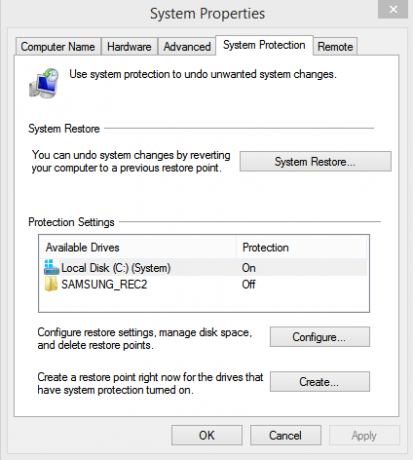
For å redusere mengden minne som brukes til å lage gjenopprettingspunkter, åpne ‘Kontrollpanel’ ved å søke i enten Start-menyen eller Charms-linjen, velg ‘System’ og klikk på ‘Systembeskyttelse’ fra menyen til venstre.
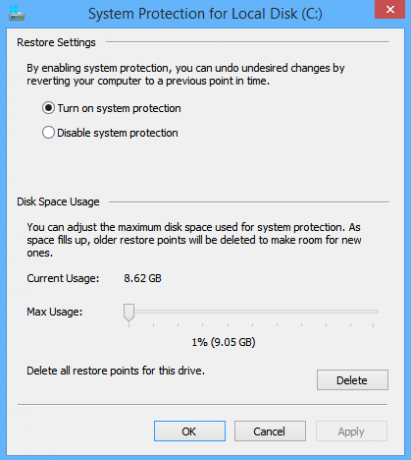
Når det nye vinduet åpnes Velg fanen ‘Systembeskyttelse’ og klikk deretter på konfigurer. Du vil bli presentert et vindu som inkluderer ‘Diskplassbruk’ og en glideskala. Bare dra glidebryteren for å bruke mer eller mindre plass.
Bruk OneDrive's online lagring eller en ekstern harddisk
Dette er åpenbart, men det er fremdeles overraskende hvor mange som oppbevarer alle filene sine på sin lokale maskin. Selv om det er naturlig å samle gamle bilder og personlige dokumenter, er det veldig få som ser på dem ofte nok til å rettferdiggjøre å bruke all den plassen på hoveddatamaskinen.
I stedet bør du vurdere å bruke en ekstern harddisk eller en skybasert løsning. Microsofts egen skybaserte løsning, OneDrive (tidligere SkyDrive), er integrert i alle Windows 8-maskiner. Når du lagrer en fil eller mappe, vil du kunne finn OneDrive oppført i venstre kolonne med steder SkyDrive For Windows 8: Cloud Storage og moderne File Explorer-appHar du Windows 8? Da har du SkyDrive og i kombinasjon med en Microsoft-konto får du 7 GB gratis lagringsplass. SkyDrive er en skylagringsløsning og fungerer også som en moderne filutforsker. Les mer på datamaskinen din. De tilbyr 7 GB gratis, men hvis dette ikke er nok, tilbyr Google Drive brukere 1 TB lagringsplass for $ 9,99 per måned.

Hvis du er mer interessert i en ekstern harddisk, en Seagate 1 TB ekstern harddisk er tilgjengelig på Amazon for $ 69,99, mens en massiv 4 TB-modell er tilgjengelig for bare $ 150.39 (sjekk guiden vår for noen av de beste eksterne harddiskene du kan kjøpe De beste eksterne harddiskene du bør vurdere å kjøpe [Gadget Corner]Ah, den eksterne harddisken. Denne usungte helten fra dingsenes verden kan du finne på nesten ethvert nerdes skrivebord, vanligvis bortgjemt bak en skjerm eller stappet i en skuff. Likevel er det fantastisk ... Les mer ). Du kunne også diskret øke Window's lagring av et eksternt SD-kort Hvordan øke lagringsplassen på Windows 8.1-enheter med SD-kortWindows 8.1-enheter, til og med nettbrettene, er fulle PC-er og støtter ofte SD-kort. De er ypperlige til lagring av biblioteker, nedlastinger og SkyDrive-filer eksternt. Vi viser deg hvordan du best kan bruke den ekstra lagringen. Les mer , men med mindre du får en med en rask overføringshastighet, vil du kanskje ikke se tilstrekkelige resultater for den daglige bruken.
Lagringsrom er en god måte å administrere filene dine på hvis du velger denne metoden. Det er virtuelle stasjoner som vises i File Explorer, som, avhengig av hvordan du konfigurerer dem, kan bidra til å øke ytelsen, beskytte filene dine mot stasjonssvikt og forbedre lagringseffektiviteten. For å lage en lagringsplass, søk etter ‘lagringsplasser’ i sjarmfeltet og klikk på ikonet. Denne funksjonen er ikke tilgjengelig i Windows 7 og tidligere.

Tipsene dine?
Husk at hvis alt annet mislykkes, kan du prøve å gjøre det Øk diskstørrelsen ved å bruke en gammel harddisk Hvordan frigjøre diskplass uten å starte opp i WindowsKan du ikke lenger starte opp i Windows på grunn av lite diskplass? Du kan enkelt frigjøre plass uten å starte opp i operativsystemet ved å bruke riktige verktøy. Vi viser deg hvordan. Les mer fra en ubrukt datamaskin eller tilgang til din gamle datamaskin via Linux. Dette er ikke en lett bedrift og anbefales ikke med mindre du er veldig erfaren. Det er enkelt å slette alle filene og informasjonen fra en gammel harddisk og krever ikke engang at du slår på en datamaskin!
Hvordan sparer du diskplass? Bruker du tredjepartsverktøy, eller er du avhengig av Microsofts innebygde funksjoner? Har du noen gang gått tom for minnet og blitt tvunget til å ta noen av tipsene våre? Gi oss beskjed i kommentarene nedenfor.
Dan er en britisk utvandret bosatt i Mexico. Han er administrerende redaktør for MUOs søsterside, Blocks Decoded. På forskjellige tidspunkter har han vært sosial redaktør, kreativ redaktør og finansredaktør for MUO. Du kan finne ham streife rundt i showet på CES i Las Vegas hvert år (PR-folk, nå ut!), Og han gjør mye bak kulissene...